Телевизоры со встроенными Wi-Fi модулями становятся все более популярными, позволяя удобно использовать онлайн-сервисы и стриминговые платформы прямо на большом экране.
Подключение телевизора к Wi-Fi несложное задание, которое можно выполнить самостоятельно без привлечения специалистов. Чтобы в полной мере насладиться возможностями сетевого телевидения, вам понадобятся лишь несколько минут вашего времени.
Первым шагом для подключения телевизора к Wi-Fi является проверка наличия встроенного Wi-Fi модуля в вашем телевизоре. Обычно модель и серийный номер устройства указаны на задней панели или в инструкции к телевизору.
Если ваш телевизор не имеет встроенного Wi-Fi модуля, можно воспользоваться внешним Wi-Fi адаптером, который подключается к свободному порту USB на задней панели телевизора.
Представляем пошаговую инструкцию по подключению телевизора к Wi-Fi
Чтобы подключить телевизор к Wi-Fi, следуйте этой пошаговой инструкции:
- Проверьте совместимость: Убедитесь, что ваш телевизор поддерживает Wi-Fi и имеет встроенный Wi-Fi приемник. Если у вас есть старый телевизор без встроенного Wi-Fi, вам понадобится Wi-Fi адаптер.
- Включите телевизор: Убедитесь, что телевизор включен и работает.
- Откройте меню настроек: Используя пульт дистанционного управления, найдите и откройте меню настроек телевизора.
- Выберите "Wi-Fi": В меню настроек найдите опцию "Wi-Fi" и выберите ее.
- Включите Wi-Fi: Возможно, вам придется включить Wi-Fi на телевизоре. Если есть опция "Вкл/Выкл", выберите "Вкл".
- Выберите вашу Wi-Fi сеть: В списке доступных сетей выберите вашу Wi-Fi сеть. Если ваша сеть скрыта, вам придется ввести ее имя (SSID) и пароль вручную.
- Введите пароль: Если ваша Wi-Fi сеть защищена паролем, вам придется ввести его. Используйте пульт дистанционного управления, чтобы вводить символы.
- Подтвердите подключение: После ввода пароля подтвердите подключение. Ваш телевизор будет пытаться подключиться к Wi-Fi сети.
- Проверьте подключение: Когда телевизор успешно подключится к Wi-Fi сети, вы увидите соответствующее сообщение. Теперь вы можете настроить дополнительные параметры сети, если требуется.
Следуя этой простой и понятной инструкции, вы сможете быстро и легко подключить свой телевизор к Wi-Fi и наслаждаться просмотром своих любимых контентов прямо на большом экране!
Подготовьте необходимое оборудование
Прежде чем приступить к подключению телевизора к Wi-Fi, вам понадобятся определенные устройства:
1. Телевизор с Wi-Fi-модулем. Удостоверьтесь, что ваш телевизор имеет встроенный Wi-Fi-модуль. Если у вас старая модель телевизора без этой функции, вам понадобится два способа подключения: с помощью роутера или с использованием специального Wi-Fi-адаптера.
2. Wi-Fi-роутер. У вас должен быть рабочий Wi-Fi-роутер, который поддерживает беспроводное соединение и имеет свободные порты Ethernet для подключения к телевизору.
3. Ethernet-кабель. Если вы не планируете использовать Wi-Fi, то вам нужен будет Ethernet-кабель для подключения телевизора к роутеру. Убедитесь, что кабель имеет достаточную длину для настройки.
4. Рабочий интернет-провайдер. У вас должен быть подключенный и работающий интернет-провайдер, чтобы ваш телевизор мог успешно подключиться к Wi-Fi и получить доступ к интернету.
Проверьте наличие всех необходимых устройств, чтобы быть уверенным, что вы готовы приступить к подключению телевизора к Wi-Fi.
Настройте подключение к Wi-Fi
Шаг 1: Включите телевизор и перейдите в настройки.
Шаг 2: В меню настроек выберите раздел "Сеть" или "Интернет".
Шаг 3: В разделе "Сеть" найдите и выберите опцию "Подключение к Wi-Fi".
Шаг 4: Теперь вам нужно выбрать Wi-Fi сеть, к которой вы хотите подключиться.
Шаг 5: Если ваша сеть скрыта, то вам нужно будет вручную ввести ее имя (SSID).
Шаг 6: Если ваша сеть не защищена паролем, пропустите следующий шаг.
Шаг 7: Если ваша сеть защищена паролем, введите пароль для подключения.
Шаг 8: После ввода пароля подождите несколько секунд, чтобы телевизор подключился к Wi-Fi.
Шаг 9: Проверьте подключение. Если все настроено правильно, вы должны увидеть, что телевизор подключен к Wi-Fi сети.
Шаг 10: Готово! Теперь вы можете пользоваться интернетом на своем телевизоре.
Проверьте соединение
После того, как вы подключили телевизор к Wi-Fi, важно убедиться, что соединение установлено корректно.
Для этого выполните следующие шаги:
- Перейдите в меню настройки Wi-Fi на телевизоре. Обычно это можно сделать, нажав кнопку "Настройки" на пульте дистанционного управления.
- Выберите пункт "Сеть" или "Настройки сети" в меню.
- Найдите в списке доступных сетей свою Wi-Fi сеть и выберите ее.
- Введите пароль от своей Wi-Fi сети, если он требуется, и подтвердите выбор.
- Дождитесь, пока телевизор подключится к Wi-Fi сети. Обычно это занимает несколько секунд.
- Проверьте соединение, загрузив любое приложение или открыв веб-страницу через встроенный в телевизор браузер. Если все работает правильно, значит, подключение выполнено успешно.
Если вы испытываете проблемы с подключением к Wi-Fi, убедитесь, что вы правильно ввели пароль от Wi-Fi сети и что сигнал Wi-Fi достаточно сильный у вас на месте подключения. Если проблемы не исчезают, попробуйте перезагрузить телевизор и повторить всю процедуру подключения с самого начала.